Elektronika | Počítače a notebooky | Sieťové prvky | WiFi antény
výsledkov
Wi-Fi router
Wi-Fi router je skvelým pomocníkom do každej domácnosti, ktorá potrebuje bezdrôtový internet. Jednoducho pomocou neho pripojíte nielen mobil, ale aj tablet, notebook či počítač.
***
Rozdiel medzi modemom a routerom
***
Modem prevod analógového signálu na digitálny a naopak. Na modem možno zapojiť počítač, ktorý dokáže komunikovať cez telefónny kábel alebo cez rozvody káblovej televízie.
Router potrebuje zdroj internetu cez bežný sieťový kábel. Slúži na vytvorenie počítačovej siete, teoreticky teda môže počítače vzájomne prepojiť, ale bez prístupu na internet. Router môže mať integrovaný modem, čím získate jedno zariadenie, ktoré umožní pripojenie na internet aj vytvorenie počítačovej siete.
***
Umiestnenie routra
***
Na umiestnení routera veľmi záleží, rovnako ako na zdanlivých detailoch, ako je natočenie jeho antén. Podobne dôležité je rozhodnutie, či budete konkrétne prístroje pripájať cez Wi-Fi alebo káblom (Ethernet). Rovno si môžeme prezradiť, že do malého (respektíve „normálne veľkého, normálne riešeného“) bytu či domu stačí samotný router, ale do viacposchodových rozľahlých alebo netradične tvarovaných nehnuteľností Wi-Fi mesh systém.
*blok**12*
*12* iii758_0231e28195db77ea9929846b790f20f8.png/iii */*
*/*
*/*
***
Rýchlosť pripojenia
***
Rýchlosť pripojenia je pri výbere routeru zásadná. Rýchlosť pripojenia sa udáva v megabitoch za sekundu. Pre prehľadnosť sa rýchlostné štandardy delia do jednotlivých generácií v závislosti na tom, ako postupne pribúdali na trhu a ich výkon vzrastal:
Rýchlosť Využitie | |
1. generácia – Wifi 1 / 802.11a / 2,4 GHz | 2 Mb/s, zastaralá technológia, postačí na úplne jednoduché úlohy, napr. surfovanie po internete |
2. generácia – Wifi 2 / 802.11b / 2,4 GHz | 11 Mb/s, vystačí na písanie emailov a prehliadanie webových stránok. |
3. generácia – Wifi 3 / 802.11g / 2,4 a 5 GHz | 54 Mb/s, prehliadanie náročných webových stránok, videí a menej náročných online hier. |
4. generácia – Wifi 4 / 802.11n / 2,4 a 5 GHz | 600 Mb/s, pre komplexné užívanie internetu |
5. generácia – Wifi 5 / 802.11ac / 2,4 a 5 GHz | 3 Gb/s, vhodné aj pre veľmi náročných užívateľov, ktorí vyžadujú rýchlosť pri náročných úkonoch |
6. generácia - Wifi 6 / 802.11ax / 2,4 a 5 GHz | až 11 Gb/s, najmodernejšie a najrýchlejšie zariadenia pre firmy a extrémne náročných užívateľov |
***
Frekvenčné pásmo
***
Staršie routery využívajú frekvenciu 2,4 GHz. Vhodné pre nenáročných používateľov na bežné prehliadanie internetu. Toto pásmo býva veľmi vyťažené a má k dispozícii menší počet kanálov (používajú ho aj kuchynské spotrebiče s WiFi, bezdrôtové myši a klávesnice, …) Ak bývate na mieste, kde je prítomných veľa routerov (napr. obytný dom), táto frekvencia bude už zrejme obsadená a rýchlosť pripojenia bude kolísať. Výhodou pásma 2,4 GHz je však aj naďalej lepšia schopnosť dostať sa cez pevné prekážky.
Moderné routery využívajú obe frekvenčné pásma 2,4 GHz aj 5 GHz. Pásmo s frekvenciou 5 GHz ponúka podstatne viac dostupných kanálov, je preň typické nižšie zaťaženie, stabilnejšie pripojenie a je vhodné pre náročné činnosti (väčší prenos dát, videá, hry). 5 GHz signál však ťažšie preniká cez steny v panelákoch.
Nevýhodou je, že niektoré staršie zariadenia toto pásmo nepodporujú. Kompatibilitu so staršími zariadeniami vám zabezpečia dual-band WiFi routery, ktoré dokážu pracovať v pásme 2,4 GHz pre staršie zariadenia i v 5 GHz rýchlom pásme pre novšie zariadenia.
Tri-band routery idú ešte ďalej a vytvárajú 3 WiFi siete – rýchlu 5 GHz podľa štandardu 802.11ac pre najnovšie zariadenia, druhú 5 GHz pre dualband zariadenia a tretiu 2,4 GHz sieť pre pripojenie starších zariadení. Zariadenia s rôznymi štandardmi pripojené na tri-band WiFi router tak nemusia zdieľať jedinú prenosovú rýchlosť.
***
Druhy antén
***
Dosah signálu WiFi routra je vo veľkej miere ovplyvnená druhom a počtom jeho antén. Na anténe závisí kvalitný príjem signálu.Antény sa dajú rozdeliť do troch kategórií, podľa toho ako vedú signál.
Viacsmerové – vysielajú aj prijímajú signál všetkými smermi. Pokrývajú veľkú oblasť WiFi signálom, signál sa šíri všetkými smermi (360°), ich dosah je pomerne krátky. Využívajú sa v otvorených priestoroch.
Sektorové – majú širší uhol vysielania aj prijímania signálu.. Pokrytie väčšieho súvislého priestoru a vymedziť smery, kam sa signál nemá šíriť, umiestňujú sa napr. do rohov miestností.
Smerové –vysielajú aj prijímajú signál len v pomerne úzkom uhle (štandardne od 30° do 180°). Prenášajú WiFi signál jedným smerom na veľké vzdialenosti, kedy potrebujete zaručiť stabilný a silný signál. Majú dlhý dosah a sú vhodné v rozľahlých priestoroch.
Beamforming - najnovšia technológia tvarovania lúča, vďaka ktorej dokáže router rozpoznať pripojené zariadenia a zvýšiť prenos signálu ich smerom.
TIP : Routery sú vybavené buď externou, alebo zabudovanou anténou. Externé antény možno vymieňať a ak to router podporuje, možno pridávať ďalšie. V prípade zabudovanej antény toto nie je možné, ak vám však záleží na kompaktnom tvare, toto riešenie je pre vás vhodné.
***
Rozsah pokrytia
***
Pre klasické domáce využitie vám budú stačiť lacnejšie routery s menším dosahom. Výhodou môžu byť prístroje s konektormi na doplnkové antény, ktoré môžu dosah prípadne predĺžiť.Reálne pokrytie routra je závislé na vonkajších vplyvoch, akými je napríklad hrúbka steny, prechádzanie signálu cez niekoľko stien môže byť problém. Výrobcovia však neuvádzajú pokrytie zariadenia v popise parametrov routra.
***
Konektivita a možnosti pripojenia
***
Jednou z prvých otázok pri výbere vhodného routeru je, koľko zariadení plánujeme mať pripojených fyzicky, teda káblom a koľko bezdrôtovo pomocou Wi-Fi. Parametrom pri výbere je počet portov. Na to si dávajte pozor najmä ak viete, že budete káblom pripájať väčší počet zariadení.
WAN – slúži k prepojeniu routeru so zdrojom pripojenia.
LAN – tieto vstupy sú určené na pripojenie ďalších zariadení do siete.
GLAN port– moderné vstupy nájdete vo vysokorýchlostných routeroch, prenosová rýchlosť až 1 G/ps.
USB port – konektory slúžia na pripojenie zariadení (tlačiarní, externých pevných diskov, USB flash diskov a pod.) Jednotlivé vstupy sa môžu líšiť rýchlosťou (najčastejšie USB 2.0 alebo USB 3.0).
***
Zabezpečenie prenosu signálu
***
Zle zabezpečená bezdrôtová sieť môže pre potenciálneho útočníka znamenať ľahký prístup k vašim osobným údajom, prístupovým heslám a pod. Preto je prístup do bezdrôtovej siete dobré zabezpečiť šifrovacím protokolom (AES) a autentifikáciou pomocou hesla.
Zabezpečenie
WEP protokol – nedostatočné zabezpečenie, ľahko prelomiteľná a zastaralá metóda
WPA protokol – účinnejšia metóda než WEP, možno ju tiež prekonať, ale je to zložitejšie
WPA2 protokol – aktuálne najlepší spôsob zabezpečenie, vylepšená verzia WPA
Šifrovanie
TKIP (Temporal Key Integrity Protocol) – zastaraný protokol, ktorý útočníci ľahko prekonajú
AES (Advanced Encryption Standard) – účinnejšie šifrovanie než TKIP
kombinácia WPA2-AES- predstavuj najsilnejšie zabezpečenie
***
Ďalšie spôsoby ochrany a dodatočné funkcie
***
WPS (WiFi Protected Setup) – pridanie zariadenia do siete bez hesla.
Whitelist (biela listina) – určíte si zariadenia, ktoré majú prístup do siete.
Rodičovská zámka - deťom vďaka nej môžete nastaviť časový rozsah, v ktorom môžu pristupovať na Internet, prípadne zakázať prístup na konkrétne stránky, či úplne.
Hosťovská sieť (Guest zone) - pomocou tejto funkcie dokážete nastaviť samostatnú bezdrôtovú sieť určenú pre návštevy. Táto sieť je úplne oddelená od vašej bežnej domácej siete. Svojím návštevám tak nielenže nebude musieť prezrádzať vaše heslo, ale nebudú mať ani prístup k iným zariadeniam v sieti, ako je napr. sieťové úložisko, kde sa môžu nachádzať citlivé údaje.
DLNA server - veľmi užitočná funkcia, ktorá vám dovolí k routeru cez rozhranie USB pripojiť pevný disk, ktorý sa bude správať ako multimediálny server. To vám umožní mať jedno centrálne úložisko pre vaše multimediálne súbory. S pomocou DLNA serveru tak napríklad môžete sledovať na vašej televízii filmy priamo z tohto úložiska.
Printserver - funkcia ponúka možnosť pripojiť tlačiareň priamo k routeru, čím k nej dostanú prístup všetky zariadenia v sieti.
PoE (Power over Ethernet) - umožňuje routeru štandardným sieťovým káblom nie len odosielať dáta, ale aj napájať zariadenie elektrickou energiou. Táto funkcia je užitočná napríklad ak chcete k routeru pripojiť IP kameru, pri ktorej by samostatné napájanie do elektrickej siete bolo nepraktické.
VPN server - v kombinácii s verejnou IP adresu vám táto umožní odkiaľkoľvek sa pripojiť k vášmu domácemu routeru pomocou šifrovaného spojenia. Vďaka tomu budete môcť pristupovať k svojej lokálnej sieti, aj všetkým zariadeniam v nej presne tak, ako keby ste boli pripojení priamo z domu. Navyše pripojenie k internetu bude presmerované priamo cez váš router, takže budete spoľahlivo chránení pred nástrahami verejných sietí.
***
Tipy na záver
***
Ihneď po zakúpení zariadenia odporúčame pomocou návodu zistiť, akú IP adresu má prístupový bod nastavenú z výroby a či nekoliduje s IP adresou iného zariadenia v sieti. Pokiaľ dochádza ku kolízii, IP adresu AP zmeňte.
V súčasnej dobe možno väčšinu AP upgradovať stiahnutím nového firmware priamo zo stránok výrobcu. Pre zachovanie maximálnej bezpečnosti odporúčame tento upgrade vykonávať čo najčastejšie.
Pre zistenie sily vysielaného signálu existujú najrôznejšie aplikácie do mobilných telefónov, ktorými možno ľahko kontrolovať kvalitu signálu či to, ako sa WiFi signál zmení natočením antény alebo zmenou umiestnenia vysielača.
Pokiaľ si zaobstaráte príliš silný AP, môže sa stať, že sa vlny budú odrážať späť od okolitých stien, čím dôjde k rušeniu signálu a výraznému zmenšeniu výkonu. Doporučujeme preto voliť radšej viac slabších zariadení ako jedno silné.
Hoci niektorí poskytovatelia internetu ponúkajú k svojim službám tiež Access point (zvyčajne za symbolickú cenu), často je toto zariadenie veľmi nekvalitné s žalostnú prenosovú rýchlosťou a stabilitou pripojenia.
Pri výbere najlepšieho routeru vám môžu pomôcť tiež užívateľské recenzie, nezávislé testy a rebríčky víťazov v rôznych kategóriách.
Prihlásenie
Presmerovanie do eshopu
Spracovávanie